PS4の画面をパソコンからリモート制御できる便利な「PS4リモートプレイ」ですが、複数台ある場合に、指定したPS4に接続する方法です。
PS4リモートプレイ
公式サイトからダウンロードできる「PS4リモートプレイ」は、パソコンにインストールして、PlayStationの画面を表示させるソフトです。
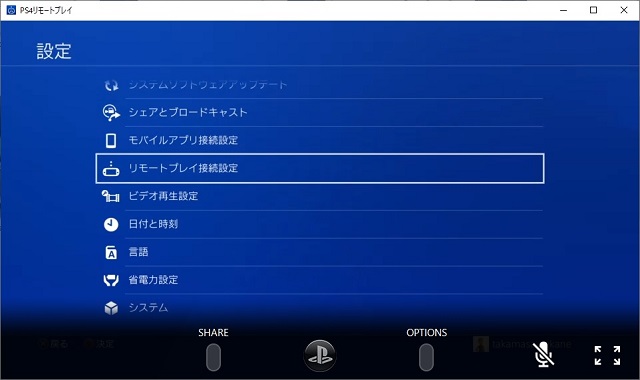
Pro版のPS4でないと、フレームレートや解像度が少ないですがゲーム動画などをキャプチャーして保存することもできます。詳しい内容は別記事をご覧ください。
接続先は「いつも使うPS4」
本題に戻して、「PS4リモートプレイ」で接続されるのは「いつも使うPS4として登録」されているPlayStation4です。
ネットワーク内に複数台のPS4がある場合でも「はじめる」ボタンを接続してリモートプレイが可能になるのは「いつも使うPS4として登録する」に設定されているPS4が選択される仕組みになっています。
指定したPS4に接続する手順
ネットワーク内の指定したPS4に接続したい場合には、初回に設定が必要になります。具体的には次の手順で行います。
1.[PS4リモートプレイ]を起動して[はじめる]ボタンをクリックします。
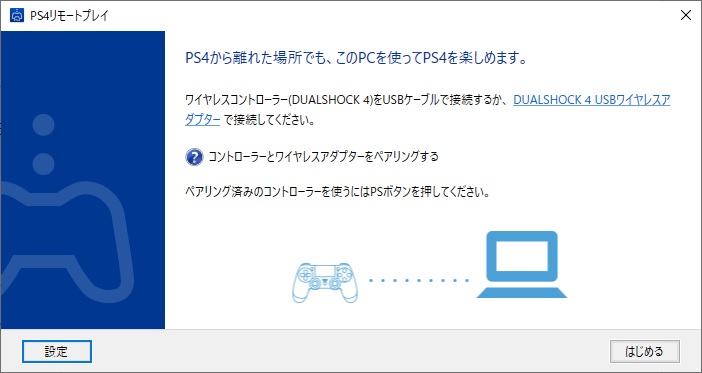
2.[PS4を検索中です…]画面で[手動で登録する]ボタンをクリックします。
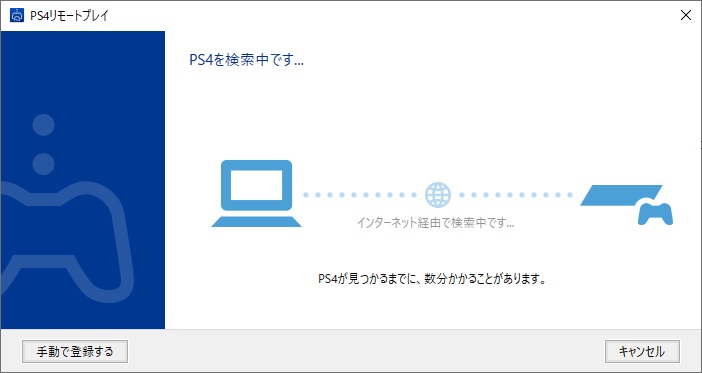
3, 手動でPS4を登録する画面が表示されます。
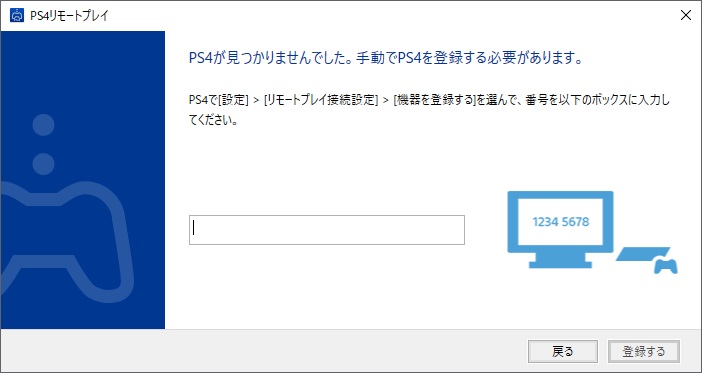
4, PS4の設定画面を表示して[リモートプレイ接続設定]を選びます。
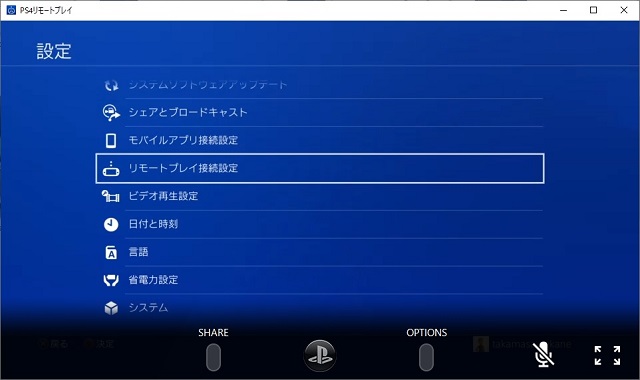
5.[リモートプレイ接続設定]画面で[機器を登録する]メニューを選びます。
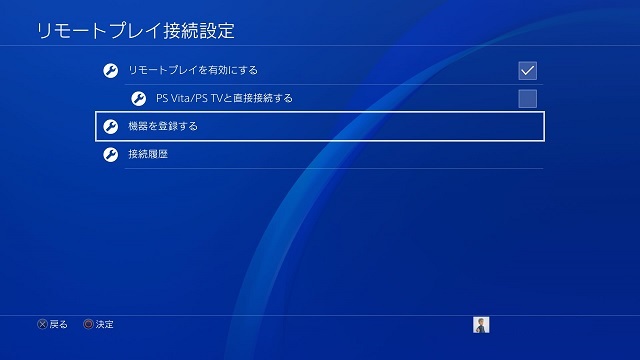
6. 登録するための8桁の数字が表示されます。
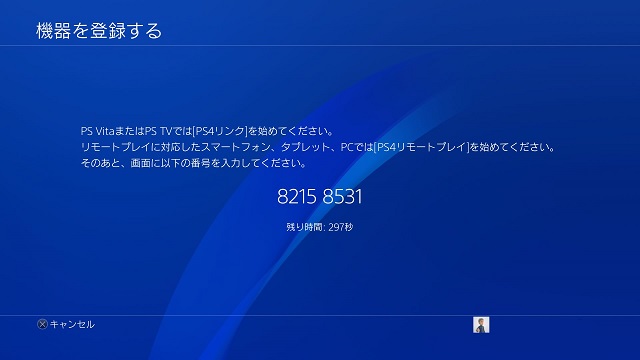
7.[PS4リモートプレイ]画面のボックスに表示された8桁の数字を入力します。
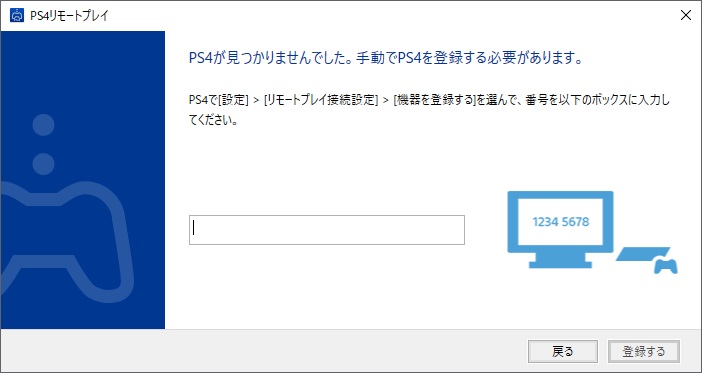
8. リモートプレイができることを確認して終了します。
ここまでの手順で、次回から[PS4リモートプレイ]画面の[はじめる]ボタンをクリックすることで、先回の接続先にリモートプレイが可能になります。
まとめ
「PSリモートプレイ」で[いつも使うPS4に登録]していないPlayStation4に接続するには、最初の1回は手動で登録(リモートプレイ設定の機器登録画面)しておく必要があります。
次回からは、先回接続できたPS4に自動的に接続されるようになるので[いつも使うPS4に登録]していない機器へ接続する場合には、最初の1回は手動で登録しておく必要があります。
ネットワーク内に複数台のPS4に対して「PS4リモートプレイ」接続したい人の参考になれば幸いです。
スポンサーリンク
最後までご覧いただき、ありがとうございます。

こんにちは!
こちらのやり方で、
自宅にいる時はiPhoneを使ってps4 のサブ機をリモート出来るのですが
出先からインターネットを介してリモートが出来ません。
もしやり方が分かりましたら教えていただく事は可能でしょうか?
コメントありがとうございます。私も試したことがありますが、インターネット(ルーター)を経由した接続の場合、リモートプレイで接続されるのは必ず「いつも使うPS4」になってしまいます。設定などで、別のPS4に接続するのは出来ないと思います。私の場合は、他の手段としてスマホだけではできませんが、自宅のパソコンにリモートデスクトップ(リモートプレイのWindows版みたいなソフト)に接続して、パソコン内のPSリモートプレイを操作して、「いつも使うPS4」に設定されていないPS4に接続しています。また、外出先から接続する予定があれば、出かける前に「いつも使うPS4」を変更しておくという手もあります。